فہرست کا خانہ
ایکسل میں ہسٹوگرام بڑے پیمانے پر ڈیٹا کا تجزیہ کرنے کے لیے استعمال ہوتا ہے۔ ہسٹوگرام میں، ایکس محور کے ساتھ رینجز کو بن رینج کے نام سے جانا جاتا ہے۔ ہم ایکسل میں مختلف طریقوں سے بن رینج بنا سکتے ہیں۔ یہ بن رینج ڈیٹا کو زیادہ شفاف انداز میں دیکھنے میں مدد کرتی ہے۔
پریکٹس ورک بک ڈاؤن لوڈ کریں
یہاں سے پریکٹس ورک بک ڈاؤن لوڈ کریں
ایک بن رینج بنائیں .xlsx
ایکسل میں بن رینج بنانے کے 3 آسان طریقے
اس مضمون میں، ہم ایکسل میں بن رینج بنانے کے لیے 3 مختلف طریقوں پر بات کریں گے۔ تمام 3 طریقے بہت آسان اور آسان ہیں۔ تمام طریقے ذیل میں مرحلہ وار بیان کیے گئے ہیں۔ 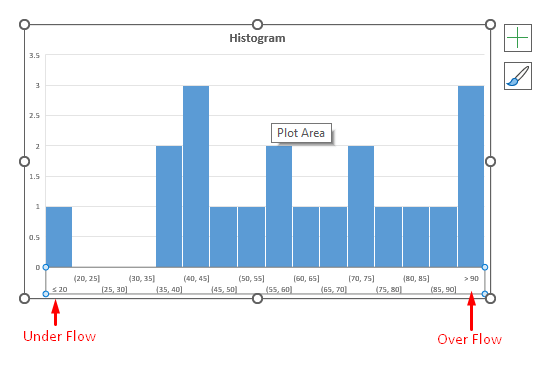
طریقہ 1: بلٹ ان ہسٹوگرام چارٹ آپشن کا استعمال (ایکسل 2016 اور مزید ورژنز کے لیے)
ایکسل 2016 اور درج ذیل ورژنز میں ، ہم ان بلٹ ہسٹوگرام چارٹ خصوصیت کا استعمال کرتے ہوئے بہت آسانی سے ایکسل میں ایک بن رینج بنا سکتے ہیں۔ مراحل ذیل میں دیے گئے ہیں۔
مرحلہ 1: پہلے ہم ورک شیٹ بناتے ہیں۔ ہمارے معاملے میں، ہم نے 10-100 کے درمیان 20 طلباء کے امتحانی نمبر درج کیے ہیں۔
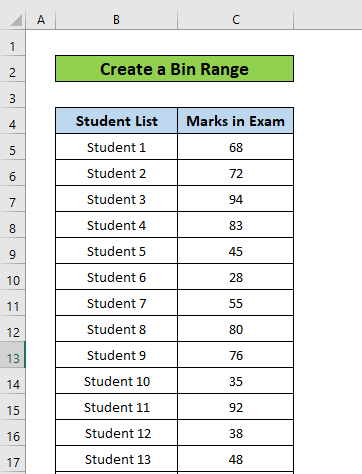
مرحلہ 2: پھر ہم ڈیٹا کی پوری رینج کو منتخب کرتے ہیں۔
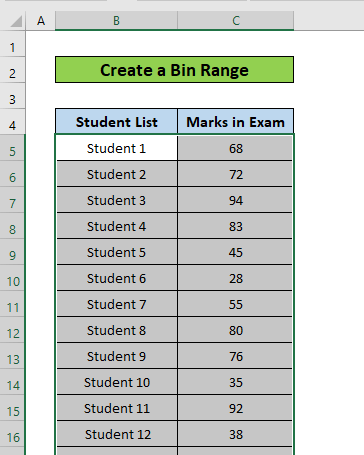
مرحلہ 3: ہمیں داخل کریں ٹیب پر جانا ہوگا اور اختیارات میں سے ہسٹوگرام کو منتخب کرنا ہوگا۔ .
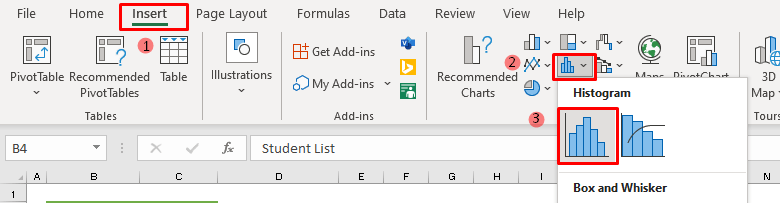
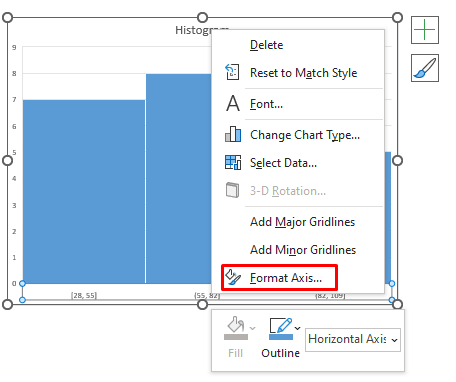
مرحلہ 5: ہسٹوگرام بن رینج خود بخود سیٹ ہوجاتی ہے۔ ہم اپنی ضرورت کے مطابق باکس سے بن کی چوڑائی کو تبدیل کرسکتے ہیں۔ ہمارے معاملے میں، ہم نے بن کی چوڑائی کے طور پر 5 کا انتخاب کیا۔
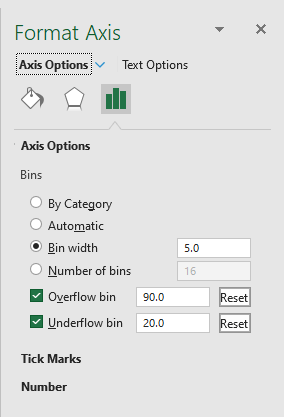
ہم نے اوور فلو بن اور انڈر فلو بن کو منتخب کیا ہے۔ 2 مرحلہ 6: اگر ہم ہسٹوگرام میں لیبلز شامل کرنا چاہتے ہیں، تو ہم ہسٹوگرام کو منتخب کرتے ہیں اس پر دائیں کلک کریں، اور ڈیٹا لیبل شامل کریں کو منتخب کریں۔
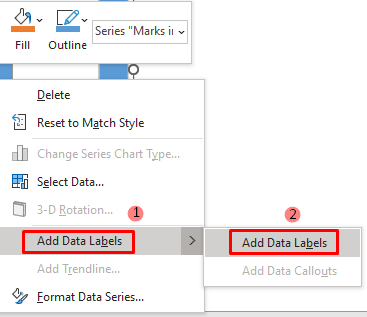
ہر بن کی فریکوئنسی ہر ہسٹوگرام بار کے اوپر ظاہر کی جائے گی۔
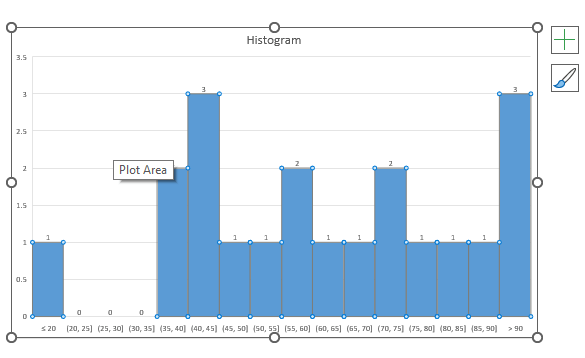
مزید پڑھیں: ایکسل میں ہسٹوگرام کیسے بنائیں بِنز (4 طریقے)
طریقہ 2: ڈیٹا اینالیسس ٹول پیک کا استعمال
ایکسل 2016 ورژن سے پہلے بلٹ ان ہسٹوگرام چارٹ آپشن موجود نہیں ہے۔ اس صورت میں، ہم ایک Data Analysis Toolpak کا استعمال کرتے ہوئے ایکسل میں ایک بن رینج بنا سکتے ہیں۔ اسے کرنے کے اقدامات ذیل میں بیان کیے گئے ہیں۔
ڈیٹا اینالیسس ٹول پیک ڈاؤن لوڈ کریں
ہم مراحل پر عمل کرکے آسانی سے ڈیٹا اینالیسس ٹول پیک ڈاؤن لوڈ کرسکتے ہیں۔
1 اوپر۔
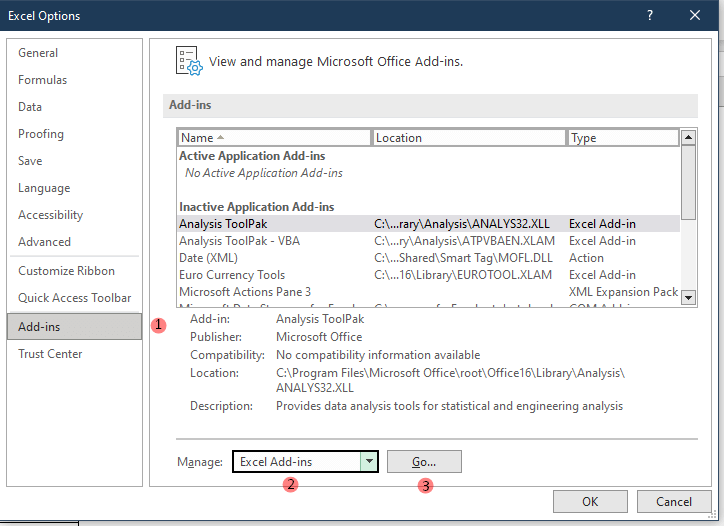
مرحلہ 2: ہم نے منتخب کیا ہے Add-ins>Excel Add-ins>Go ۔ پھر ہم نے ٹھیک ہے کو منتخب کیا۔
اس طرح کی ایک ونڈو کھلے گی۔
24>
مرحلہ 3: ہمیں ضرورت ہے چننا Analysis Toolpak اور OK کو منتخب کریں۔
ہم نے Data سیکشن
میں Data Analysisآپشن کو چیک کیا ہے۔ 
بِن رینج بنانے کے لیے ڈیٹا اینالیسس ٹول پیک کا استعمال کریں
مرحلہ 1: ہمیں نامی ایک اضافی کالم کے ساتھ ڈیٹاسیٹ بنانے کی ضرورت ہے۔ Bins جہاں ہم Bin رینج میں داخل ہوں گے۔
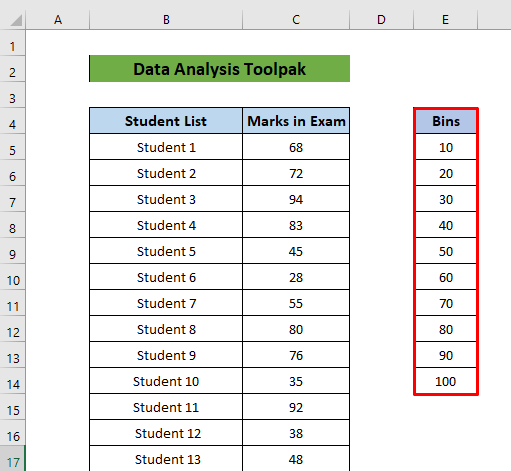
مرحلہ 2: آئیے ڈیٹا>ڈیٹا تجزیہ پر جائیں۔

ہم ایک ڈیٹا تجزیہ ونڈو دیکھتے ہیں۔ اس میں سے ہسٹوگرام کو منتخب کریں اور ٹھیک ہے کو منتخب کریں۔
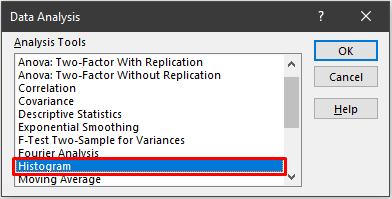
A ہسٹوگرام ونڈو پاپ اپ ہوگی۔
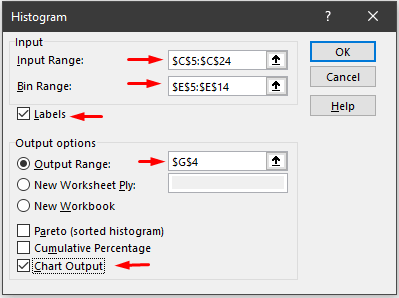
مرحلہ 3: ان پٹ رینج میں ہم اپنے ڈیٹا پر مشتمل سیل منتخب کرتے ہیں۔ بن رینج میں ہم بِن کالم کو منتخب کرتے ہیں جو ہم نے اضافی طور پر بنایا تھا۔ ہم آؤٹ پٹ رینج کا انتخاب کرتے ہیں جہاں ہم نتیجہ دیکھنا چاہتے ہیں۔
منتخب کریں ٹھیک ہے اور ہسٹوگرام ہمارے بنائے ہوئے بن رینج کے مطابق ظاہر ہوگا۔
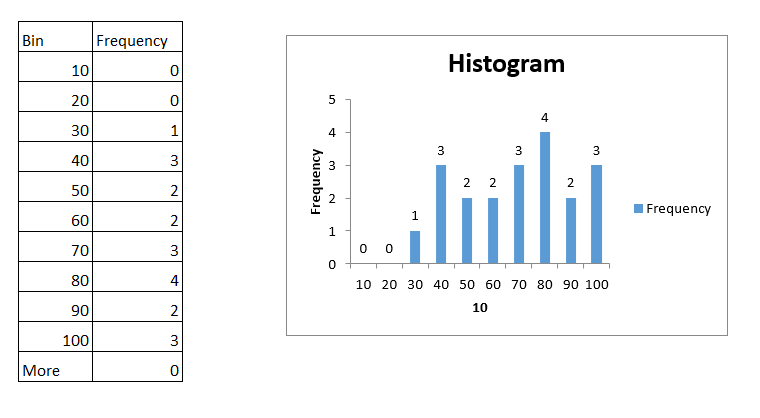
مزید پڑھیں: Analysis ToolPak کا استعمال کرتے ہوئے ہسٹوگرام کیسے بنائیں (آسان اقدامات کے ساتھ)
طریقہ 3: فریکوئنسی فنکشن کا استعمال کرتے ہوئے بن رینج بنائیں
ہم فریکوئنسی فنکشن کو بھی استعمال کرکے ایکسل میں ایک بن رینج بنا سکتے ہیں۔ اس طریقہ کار کے لیے اقدامات ذیل میں دیے گئے ہیں۔
مرحلہ 1: ہم نے اضافی کالموں کے ساتھ ورک شیٹ بنائی ہے Bin Limit , Bin Label , اور بن کاؤنٹ ۔
ہم اپنی بن رینج کی اوپری حد کے ساتھ بن کی حد سیلز کو بھرتے ہیں۔ بن رینج میں ہم نے بن رینج ڈالی جو ہوگی۔ایک سیل Bin Limit سے زیادہ ہے۔
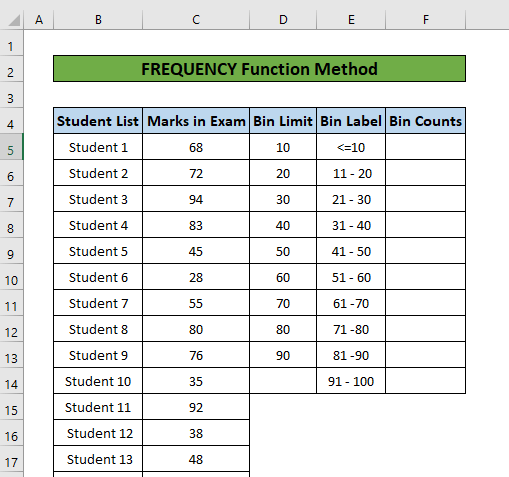
مرحلہ 2: ہم نے Bin Counts کے نیچے سیل منتخب کیے ہیں۔ منتخب سیل نمبر Bin Limit سیلز سے 1 زیادہ ہونا چاہیے۔ پھر ہم سیل میں داخل ہوتے ہیں۔
مرحلہ 3: آئیے لکھیں ( = ) پھر لکھیں FREQUENCY( اور منتخب کریں ڈیٹا رینج 1st، a ( , ) ڈالیں پھر Bin Limit ڈیٹا کو منتخب کریں۔ قوسین کو بند کریں اور ENTER دبائیں۔
=FREQUENCY(C5:C24, D5:D14) 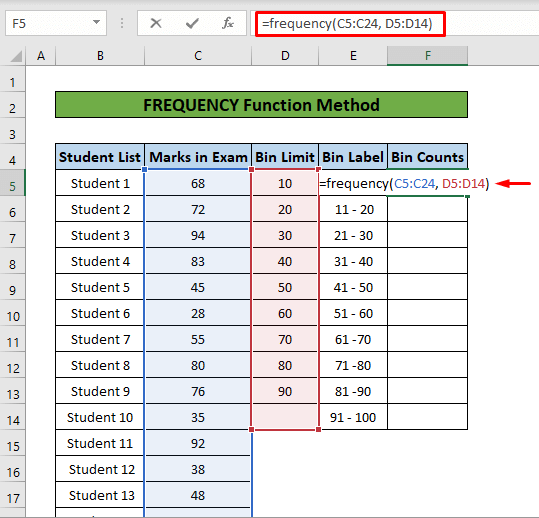
ہمیں شمار مل گئے ہیں۔
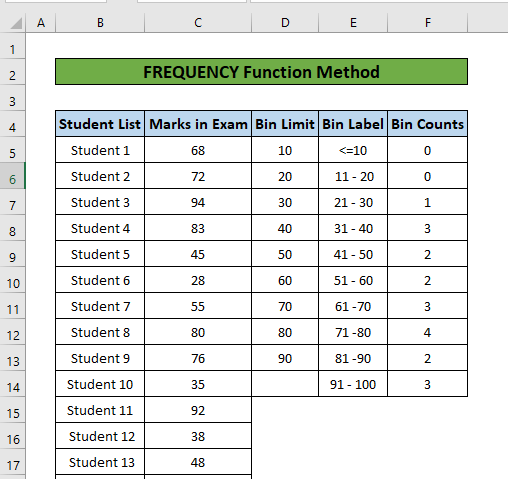
مرحلہ 4: ہم نے Bin Label اور Bin Counts سے ڈیٹا منتخب کیا۔
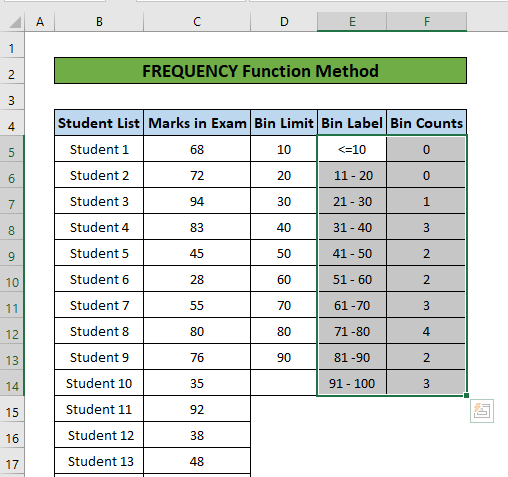
مرحلہ 5: ہمیں Insert ٹیب پر جانے کی ضرورت ہے اور کالم چارٹ >2D کالم کو منتخب کرنا ہوگا۔
37>
ہم نے ایک بن رینج بنائی ہے۔ ایکسل میں فریکونسی فنکشن کا استعمال کرتے ہوئے۔
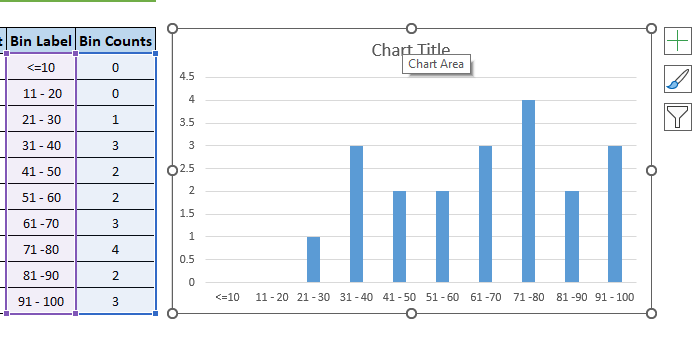
مزید پڑھیں: ایکسل ہسٹوگرام میں بن رینج کو کیسے تبدیل کیا جائے (کے ساتھ) فوری اقدامات)
نتیجہ
اس مضمون میں، ہم نے ایکسل میں بن رینج بنانے کے 3 آسان طریقے دکھائے ہیں۔ ڈیٹا کے تجزیہ کے لیے بن رینج بہت ضروری ہے۔ امید ہے کہ یہ مضمون ایکسل میں بِن رینج بنانے میں آپ کی مدد کریں۔ اگر آپ کو مراحل پر عمل کرتے ہوئے کسی پریشانی کا سامنا کرنا پڑتا ہے یا اگر آپ کے پاس کوئی مشورے ہیں تو براہ کرم بیلو پر تبصرہ کرکے ہمیں بتائیں۔ w.

